
5
.docxМИНИСТЕРСТВО ЦИФРОВОГО РАЗВИТИЯ, СВЯЗИ И МАССОВЫХ КОММУНИКАЦИЙ РОССИЙСКОЙ ФЕДЕРАЦИИ
Ордена трудового Красного Знамени федеральное государственное бюджетное
образовательное учреждение высшего образования
«Московский технический университет связи и информатики»
Отчет по лабораторной работе №5
«Статическая маршрутизация»
по дисциплине «Сетевые технологии»
Выполнил: студент группы
Проверил:
Москва, 2021
Содержание
1 Цель работы 3
2 Задание на лабораторную работу 3
3 Ход лабораторной работы 3
3.1 Порядок выполнения лабораторной работы 3
3.2 Выполнение лабораторной работы 4
Цель работы
Изучение принципов маршрутизации трафика, настройка статических маршрутов.
Задание на лабораторную работу
Задание №1
Почему ip-адрес 192.168.3.2 недоступен?
Задание №2
Настроить статические маршруты на Router1 для доступа к подсетям 2.2.2.2 и 3.3.3.3.
Настроить статические маршруты на Router2 для доступа к подсетям 1.1.1.1 и 3.3.3.3.
Настроить статические маршруты на Router3 для доступа к подсетям 2.2.2.2 и 1.1.1.1.
Проверить доступность (команда ping) каждой настроенной подсети с каждого маршрутизатора. (сделать снимок экрана)
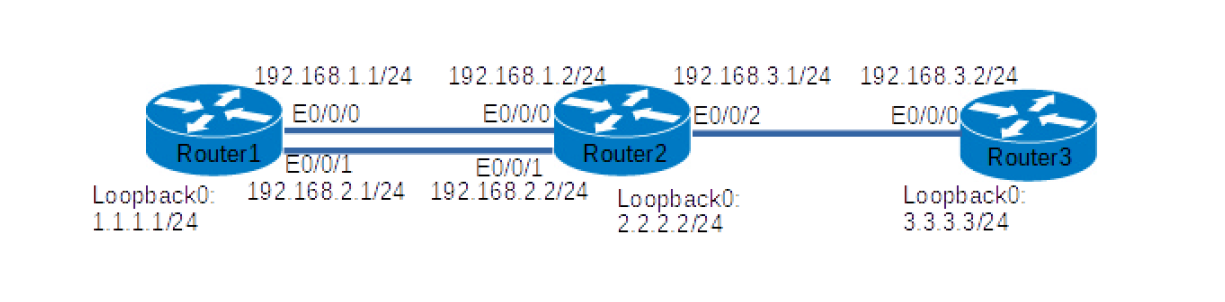
Рисунок 1 – Топология
Ход лабораторной работы
Порядок выполнения лабораторной работы
1. Настройка статического маршрута
2. Настройка плавающего статического маршрута
3. Настройка шлюза по умолчанию
Выполнение лабораторной работы
В программе eNSP построим следующую конфигурацию, рисунок 2
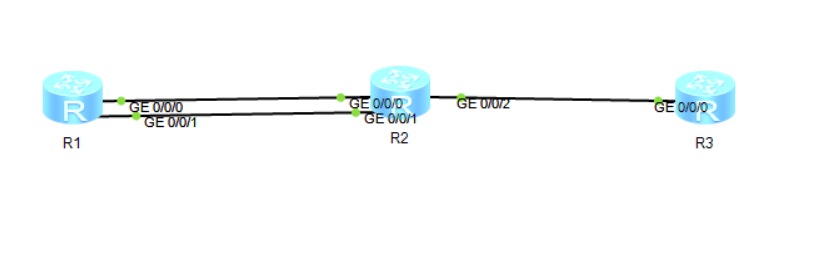
Рисунок 2 – Построенная конфигурация
Настроим маршрутизаторы в соответствие с топологией, рисунок 3 -5
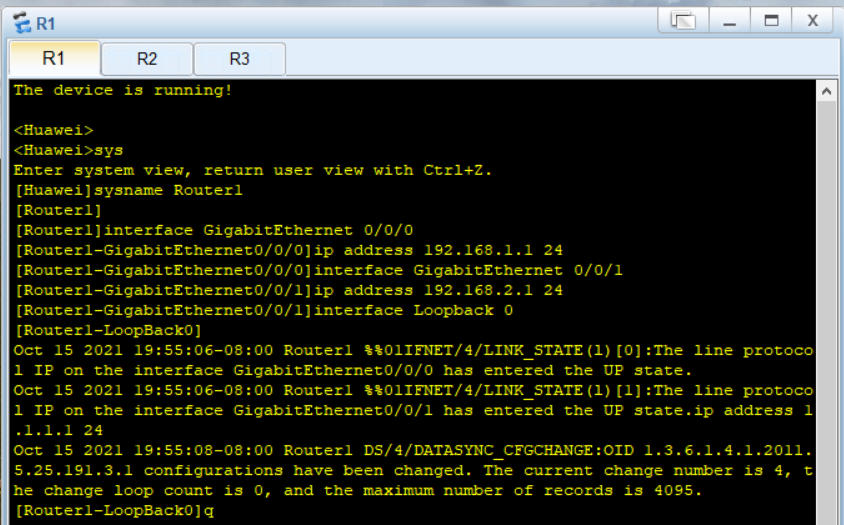
Рисунок 3 – Настройка Router1
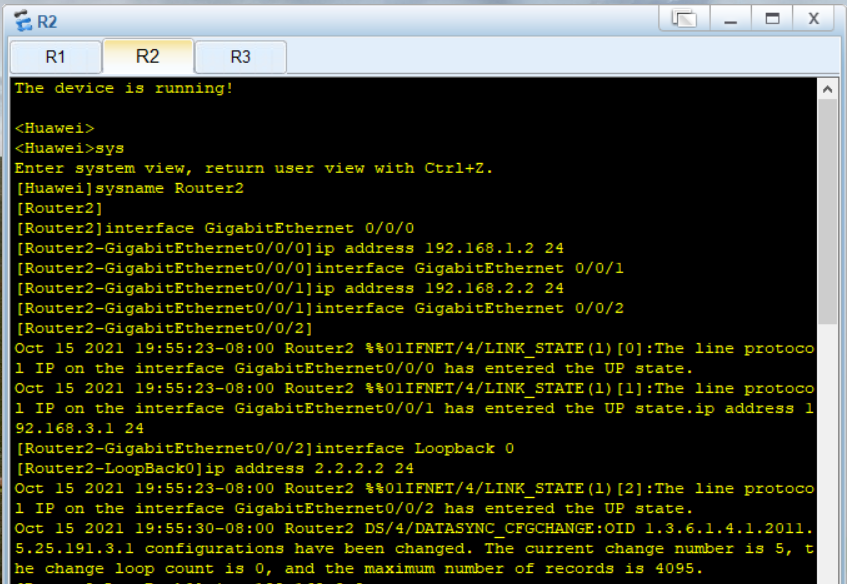
Рисунок 4 – Настройка Router2
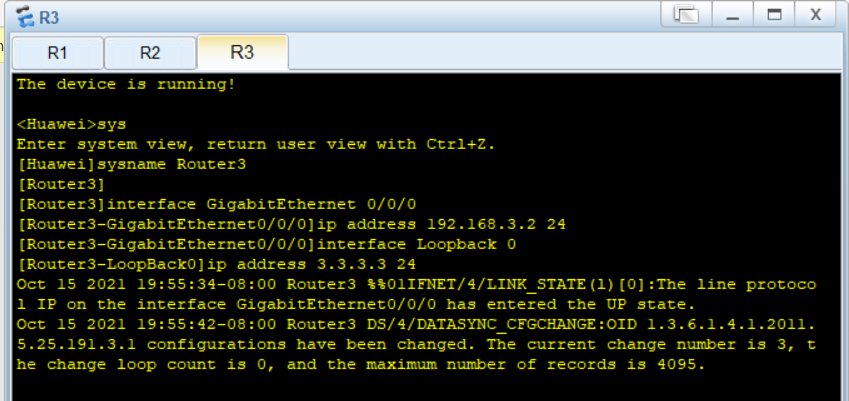
Рисунок 5 – Настройка Router3
Проверка соединения командой ping, рисунки 6 и 7

Рисунок 6 – Ping на Router1
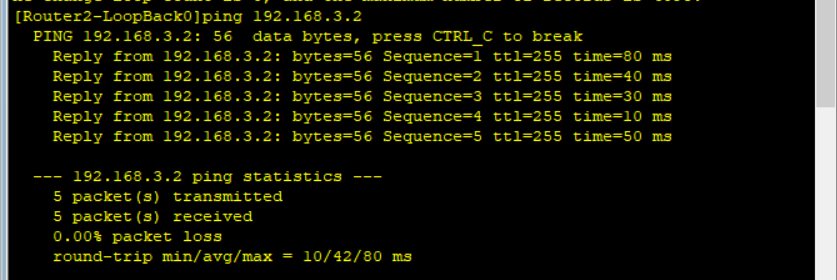
Рисунок 7 – Ping на Router2
Вывод текущей таблицы маршрутизации производится командой, рисунки 8-10
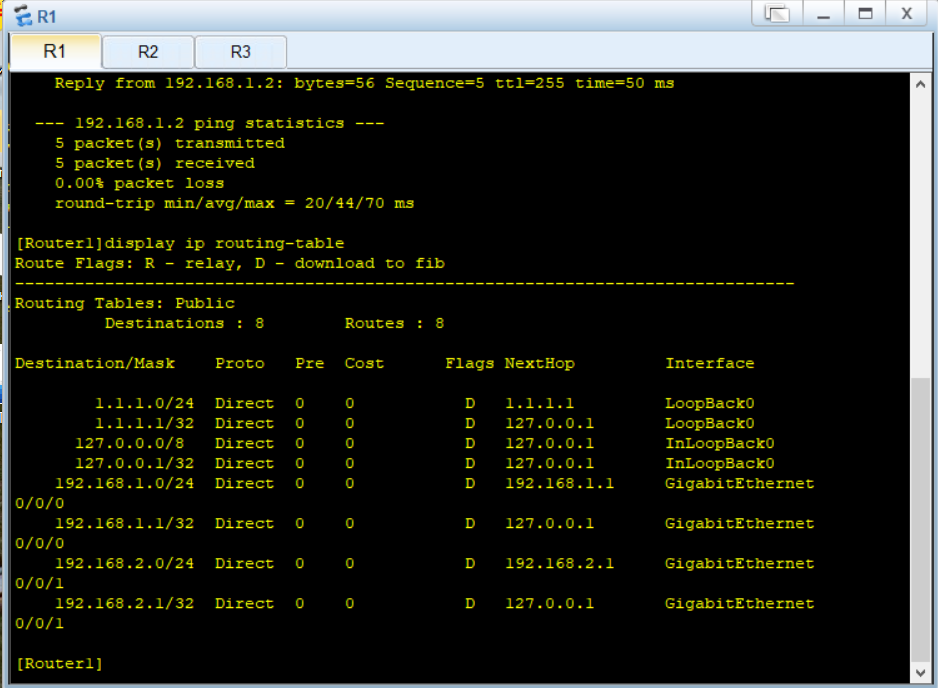
Рисунок 8 - Таблица маршрутизации на Router1
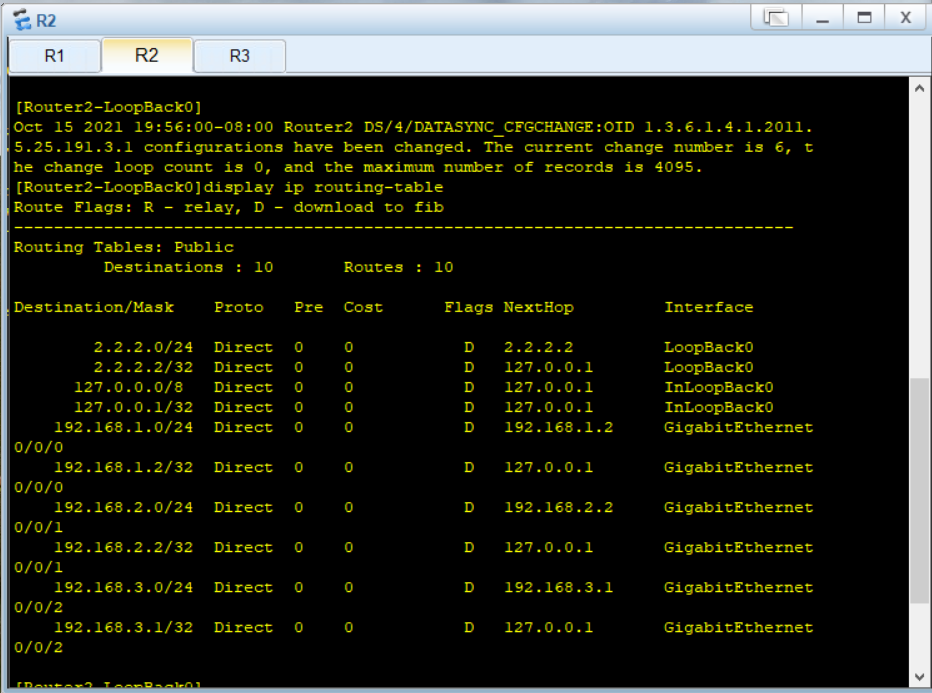
Рисунок 9 - Таблица маршрутизации на Router2
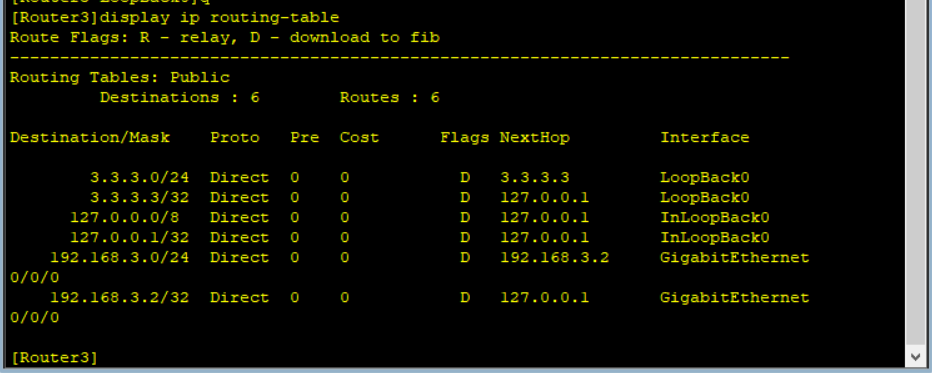
Рисунок 10 - Таблица маршрутизации на Router3
Задаем статический маршрут на (Router1) для доступа к сети (192.168.3.0/24) через адрес ближайшего соседа (next hop) (192.168.1.2):
<ip route-static 192.168.3.0 24 192.168.1.2>
Проверяем доступность интерфейса Ethernet2 на (Router2), рисунок 11
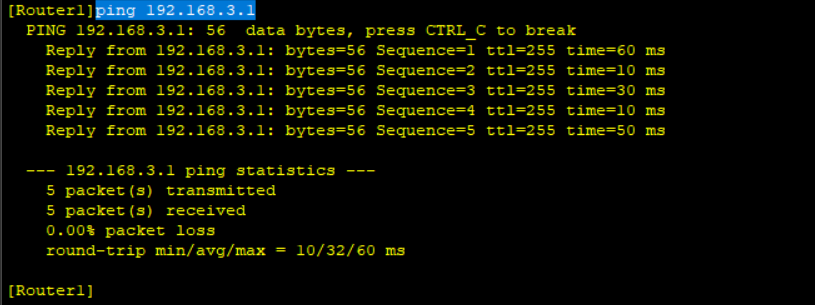
Рисунок 11 – Проверка доступности интерфейса Ethernet2
Ответ на задание 1:
IP-адрес 192.168.3.2 не доступен, так как не настроен статический маршрут для доступа сети
Задаем статический маршрут на (Router3)для доступа к сети (192.168.1.1/24):
Проверяем доступность интерфейса Ethernet0 на (Router3), рисунок 12
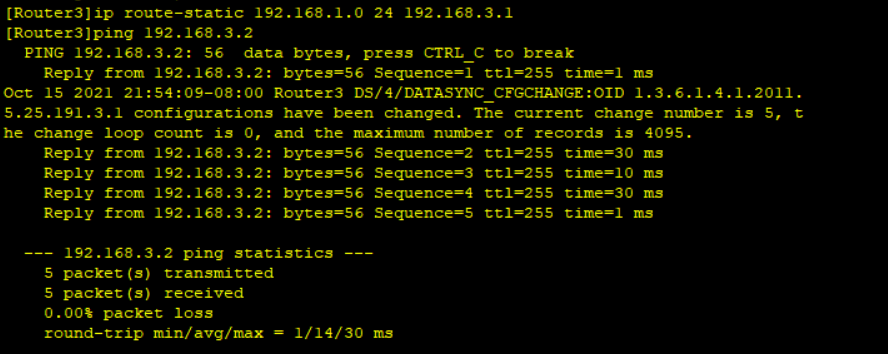
Рисунок 12 – Проверка доступности интерфейса Ethernet0
Выведем таблицу маршрутизации с помощью команды <display ip routing-table>, рисунок 13
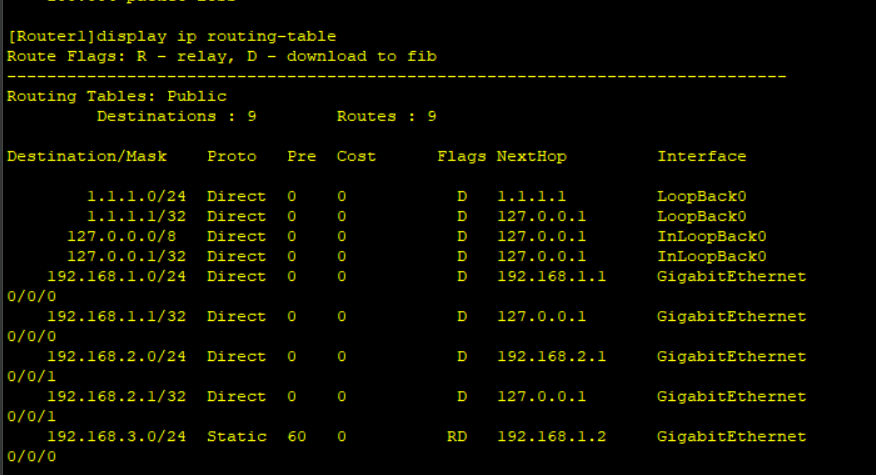
Рисунок 13 – Таблица маршрутизации на Router1
Настроим IP-адреса на интерфейсе Ethernet0/1 маршрутизатора (Router1)и на интерфейсе Ethernet0/1 маршрутизатора (Router2)и проверим доступность канала, рисунок 14
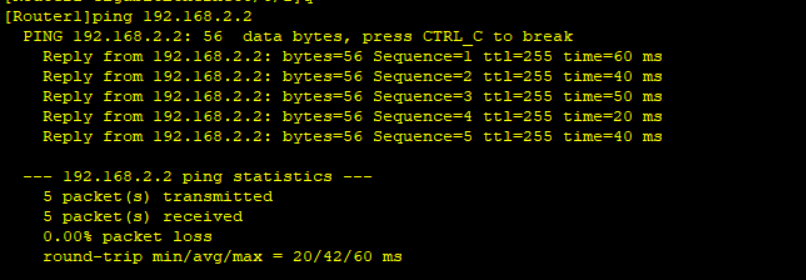
Рисунок 14 – Доступность канала
Задание 2:
Настроить статические маршруты на Router1 для доступа к подсетям 2.2.2.2 и 3.3.3.3, рисунки 15-16
<ip route-static 2.2.2.2 24 192.168.2.2 preference 80>
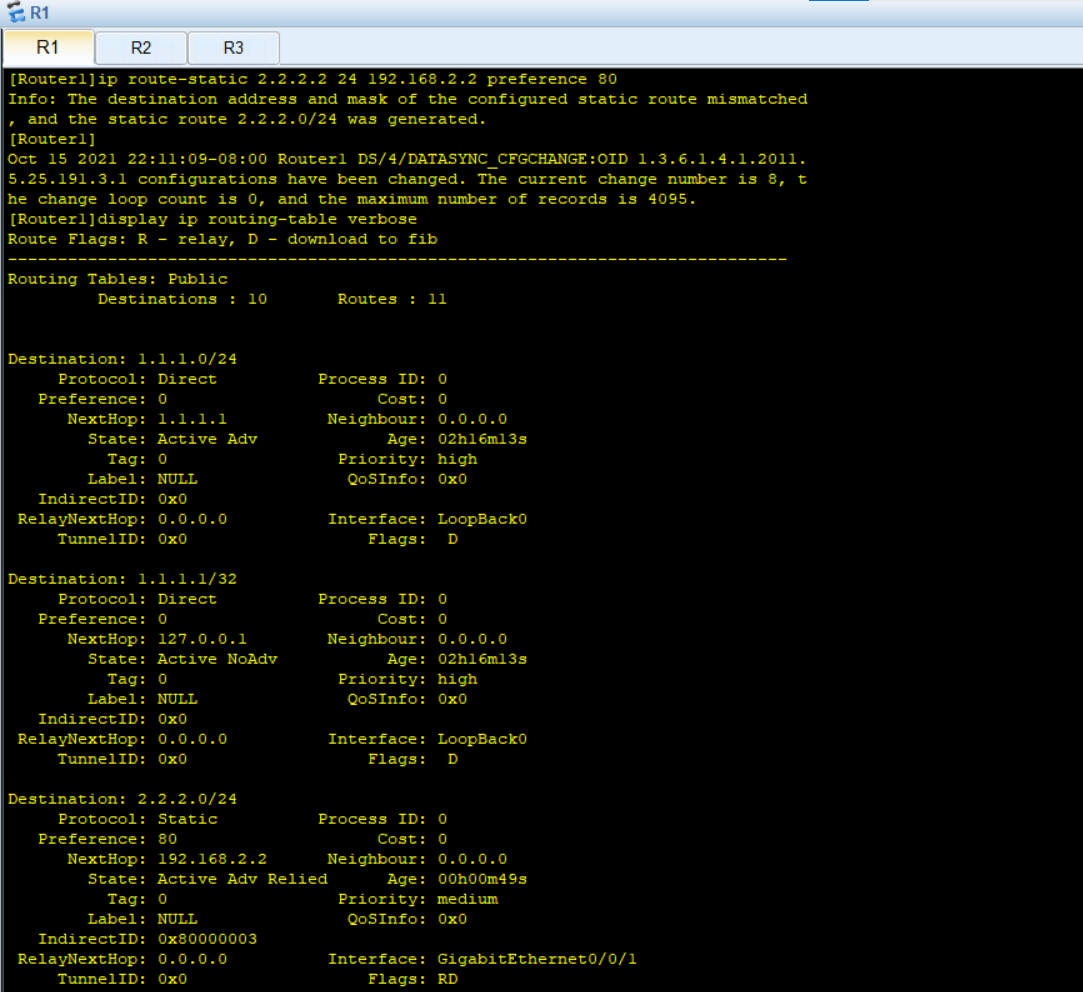
Рисунок 15 – Настройка статического маршрута на Router1 для доступа к подсети 2.2.2.2
< ip route-static 3.3.3.3 24 192.168.3.2 preference 80>
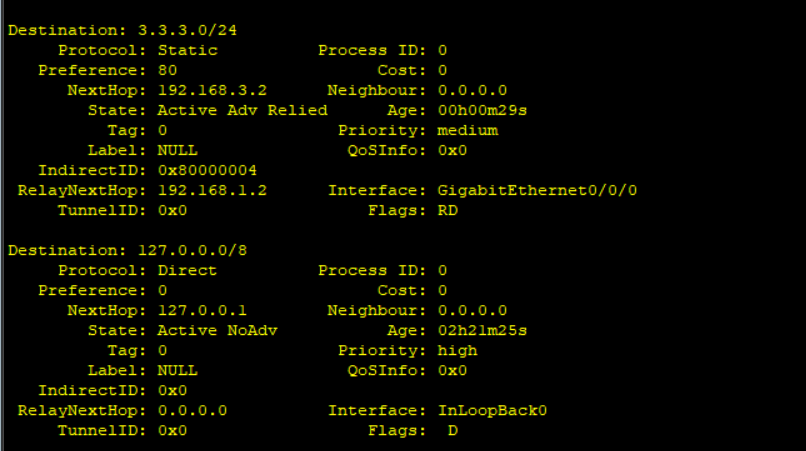
Рисунок 16 – Настройка статического маршрута на Router1 для доступа к подсети 3.3.3.3
Проверика доступности (команда ping) каждой настроенной подсети, рисунок 17

Рисунок 17 – Проверика доступности к каждой настроенной подсети
Настроить статические маршруты на Router2 для доступа к подсетям 1.1.1.1 и 3.3.3.3 , рисунки 18-19
<ip route-static 1.1.1.1 24 192.168.2.1 preference 80>
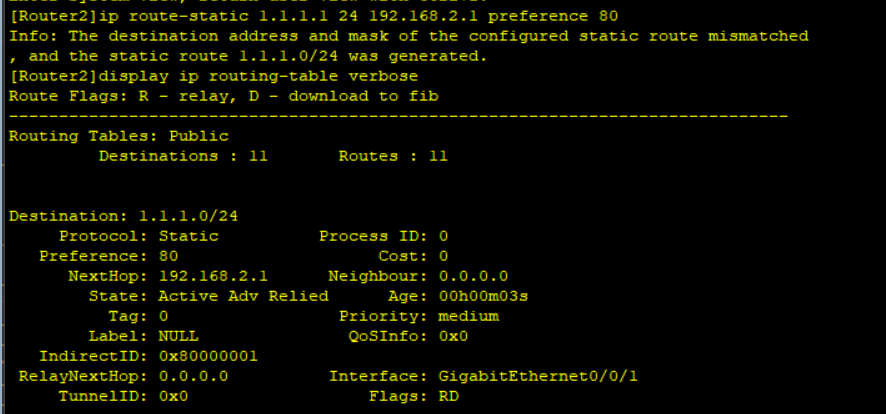
Рисунок 18 – Настройка статического маршрута на Router2 для доступа к подсети 1.1.1.1
<ip route-static 3.3.3.3 24 192.168.3.2 preference 80>

Рисунок 19 – Настройка статического маршрута на Router2 для доступа к подсети 3.3.3.3
Проверика доступности (команда ping) каждой настроенной подсети, рисунок 20
Рисунок 20 – Проверика доступности к каждой настроенной подсети
Настроить статические маршруты на Router3 для доступа к подсетям 2.2.2.2 и 1.1.1.1, рисунки 21-22
<ip route-static 2.2.2.2 24 192.168.3.1 preference 80>
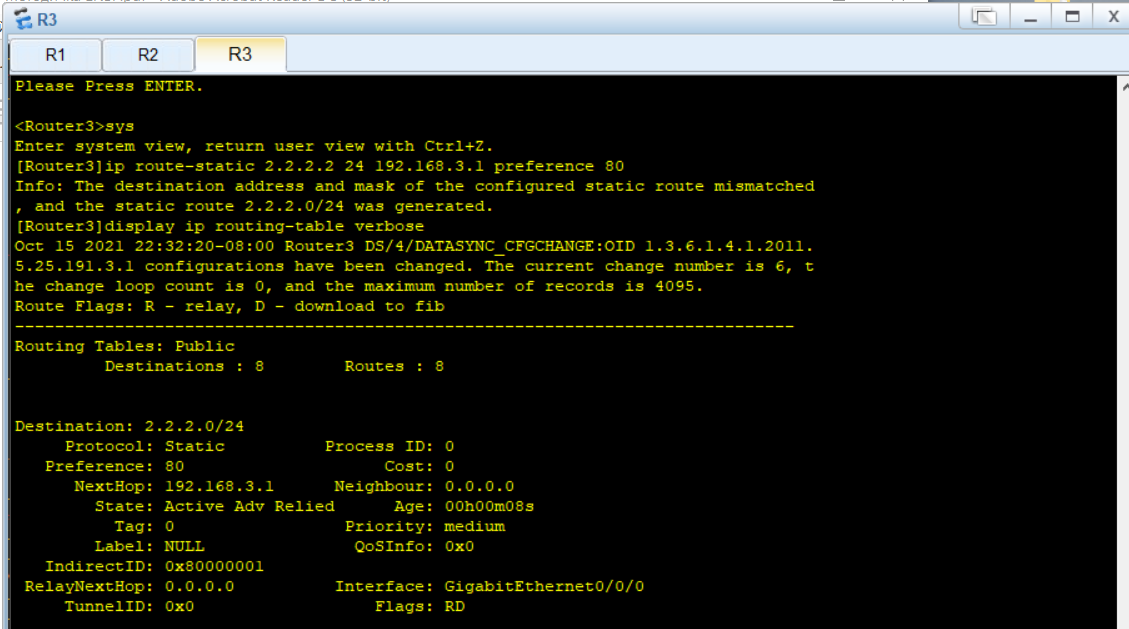
Рисунок 21 – Настройка статического маршрута на Router3 для доступа к подсети 2.2.2.2
<ip route-static 1.1.1.1 24 192.168.1.1 preference 80>
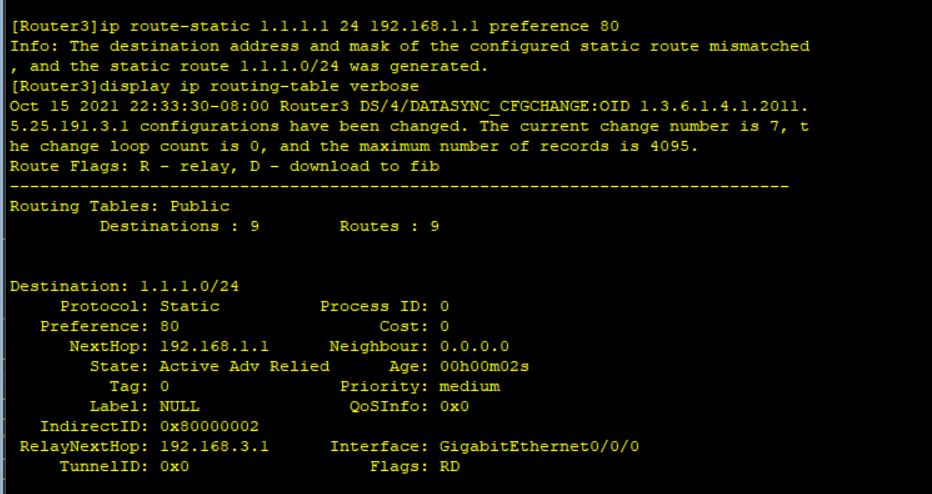
Рисунок 22 – Настройка статического маршрута на Router3 для доступа к подсети 1.1.1.1
Проверика доступности (команда ping) каждой настроенной подсети, рисунок 23
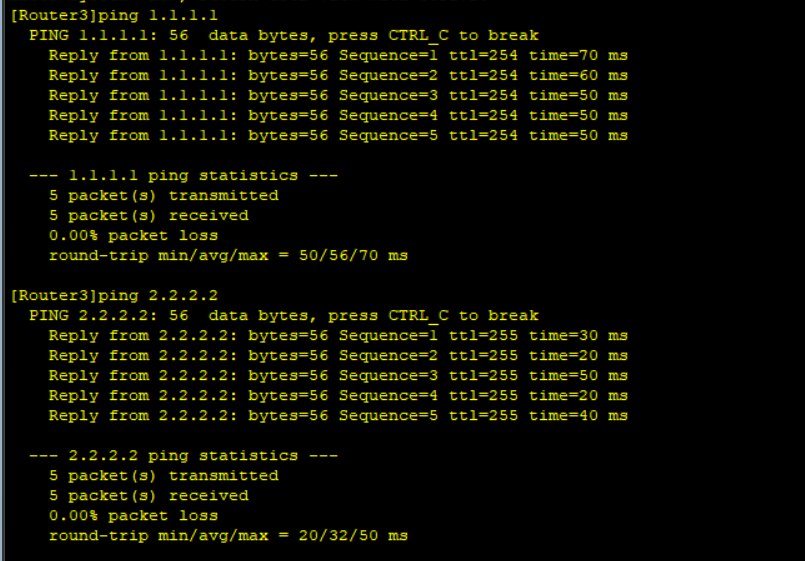
Рисунок 23 – Проверика доступности к каждой настроенной подсети
Имитируем падение соединения на интерфейсе Ethernet0/0 на Router1 и проверяем таблицу маршрутизации, рисунок 24
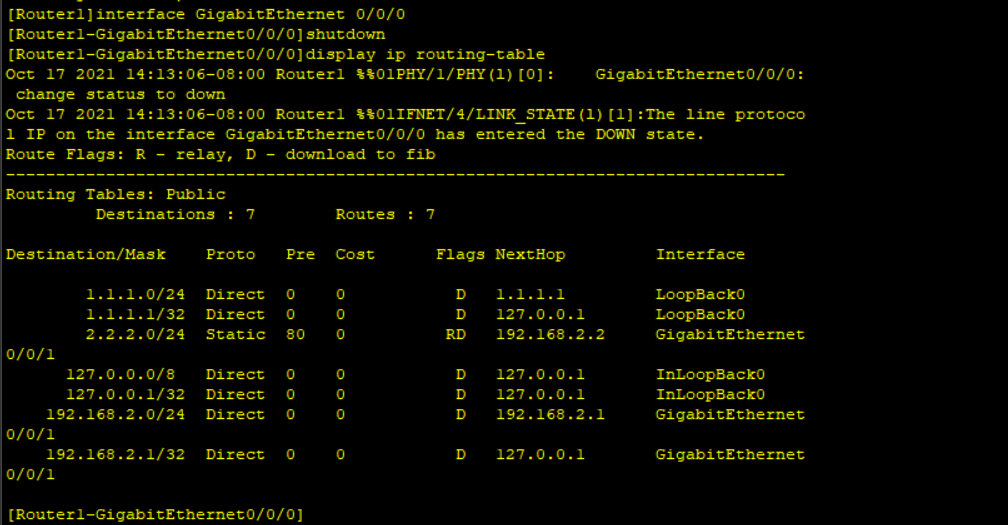
Рисунок 24 - Падение соединения на интерфейсе
Когда в таблице маршрутизации нет явного маршрута для сети, то пакет отправляется по маршруту, указанному как, шлюз по умолчанию. Настроим шлюз по умолчанию на (Router3) для сетей Loopback0 и проверим доступность подсетей и таблицу маршрутизации, рисунок 25-27
![]()
Рисунок 25 – Удаление статических маршрутов на Router3
![]()
Рисунок 26 – Удаление статических маршрутов на Router3
![]()
Рисунок 27 – Задаем шлюз
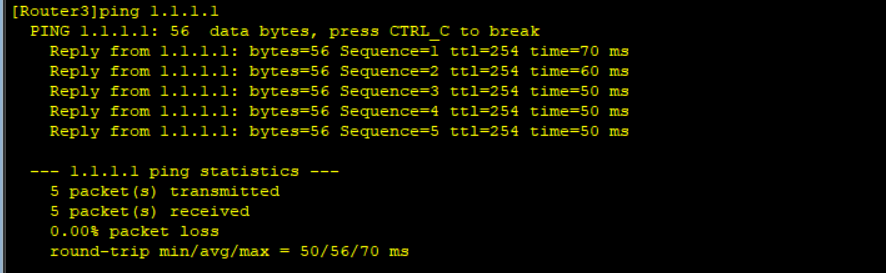
Рисунок 28 – Ping 1.1.1.1
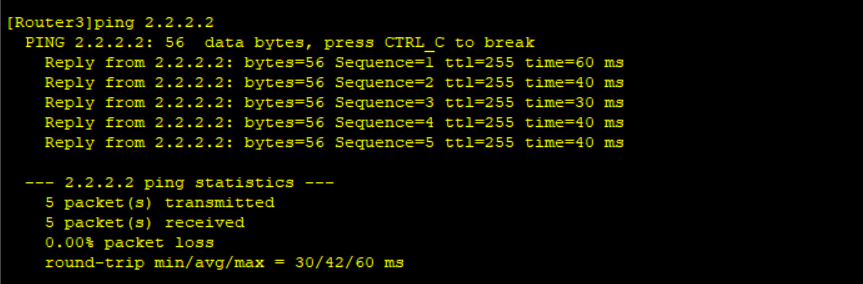
Рисунок 29 – Ping 2.2.2.2
Проверяем доступность подсетей и таблицу маршрутизации, рисунок 30

Рисунок 30 – Проверка доступности подсетей
